Делаем кино. Часть 6.
Так. Продолжаем разговор
(С) Карлсон, который живет на крыше
Кроме стандартных встроенных переходов, существуют переходы сторонних фирм. Да, их еще называют непонятным словом plug-ins. Но они продаются отдельно. Если вам удалось обзавестись ими - вы счастливый человек. Потому что на самом деле, встроенные переходы очень простенькие. А бывают такие... Один Boris Red чего стоит, но у меня его нет :(. Он, как оказалось, не живет с моей катрой видеозахвата. Так мне сказали, и я поверила, потому что любые попытки поставить Бориса различных версий закончились неудачей.
Зато у меня есть Canopus, Holiwood FX и еще парочка попроще. Все эти плаг-ины позволяют модифицировать переходы, настраивать их на свой вкус, и с их помощью можно творить (в смысле Творить!) очень необычные эффекты.
Когда вы установите дополнительные переходы, они появятся в вашей закладке Transitions, конечно при условии, что плаг-ин подходит к вашей версии Пермиера.
Дальше мы поговорим о видео и аудио эффектах.
В Пермиере 6.5 версии 79 видео- и 20 аудио-эффектов. Есть еще скрытые устаревшие видео-эффекты. Но иногда они нужнее новых. Найти их можно, щелкнув по черному треугольничку в закладке Video. Посмотрите на рисунке:
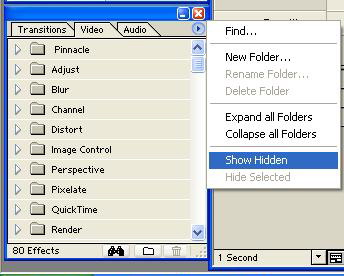
У вас в списке появится папочка с серенькой надписью курсивом. Это они и есть. Смело заходите туда. Из этих самых устаревших, я частенько применяю Backwards (Video) - это когда ваши персонажи все будут ходить задом наперед, т.е. пленка как бы крутится назад.
Для того, чтобы эффект появился в клипе, его нужно просто "взять" мышкой и "положить" на тот клип, который вам надо. Теперь, если вы выделите этот клип и откроете окошко Effect Contols, ваш эффект там появиться. У некоторых эффектов есть параметры, которые можно менять, если они есть, то прямо под названием эффекта в панели появятся эти параметры либо с рульками, либо с выпадающими меню. а у некоторых есть еще кнопка Setup, и если на нее кликнуть, то откроется дополнительное окно с настройками и с возмоджностью просмотра результата. 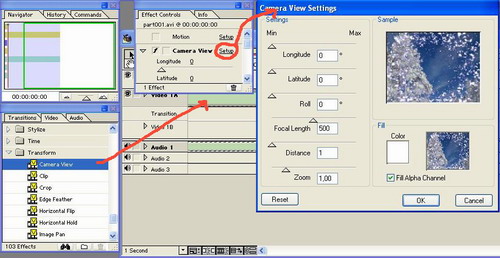
Как видите, для творчества и творения возможности практически неограниченные:)
Аудиоэффекты находятся в закладке Audio. В стандартный набор аудиоэффектов входят следующие категории:
Из всего здесь перечисленного, честно признаюсь, в работе над ДОМАШНИМ видео я использовала только Noise Gate, Chorus и Echo. С эхом получилось очень красиво в новогоднем фильме детсадовском. Я наложила этот эффект на дедморозовское "АУ", получилось, что кричит он не где-то за шторкой, а почти как в лесу:)
Ну вот, пожалуй для этого урока хватит. В следующем рассмотрим возможности применения видеоэффекта Motion.
